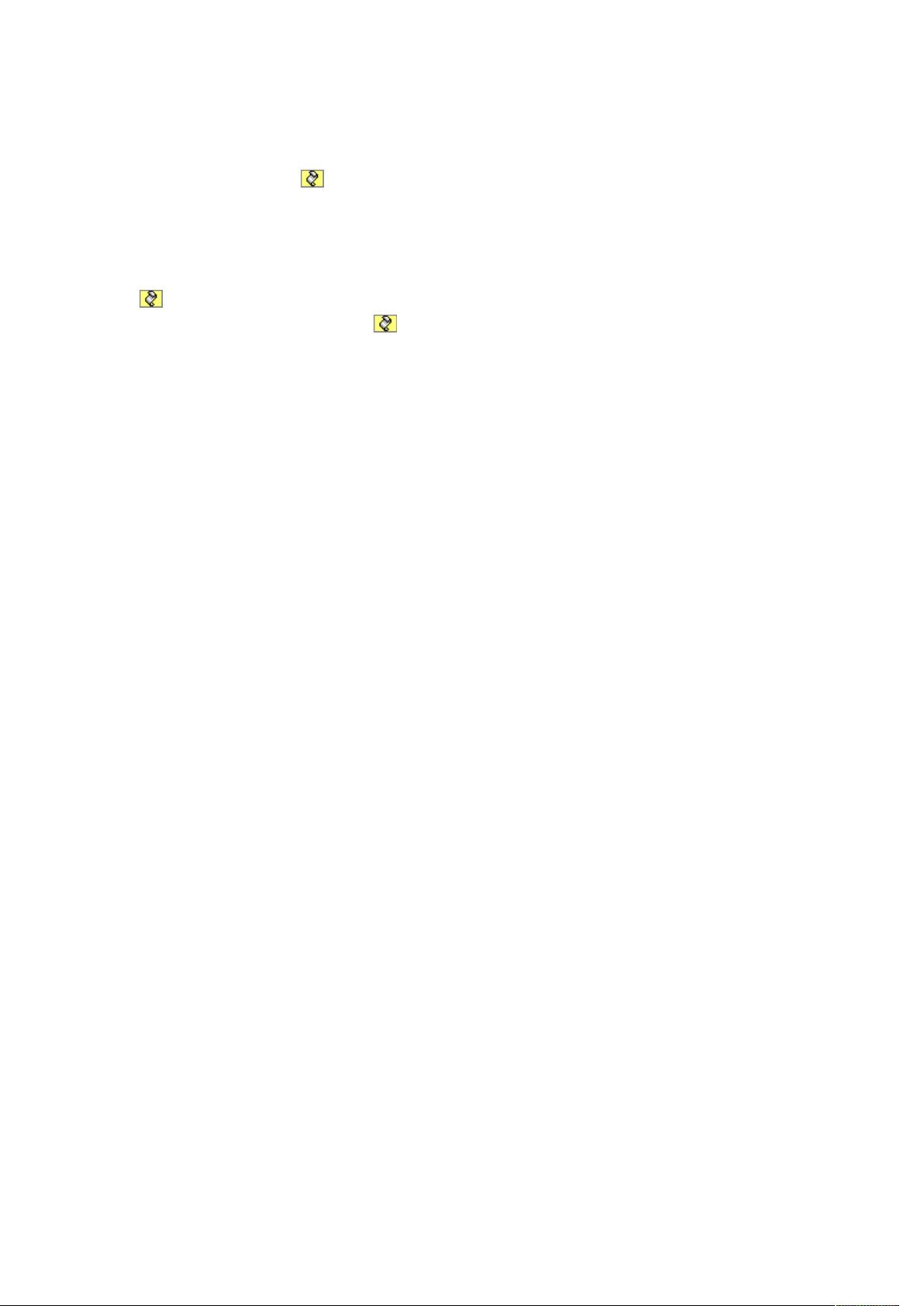VB连接Excel2003在Form1显示及读写操作教程
"这篇文档是关于使用VB (Visual Basic 6) 连接并操作Excel 2003,特别是如何在VB窗体Form1上显示Excel内容,并进行读写操作的问题。用户希望得到详细步骤指导,以实现对Excel文件的读取、修改和打印功能,并且能够执行Excel的自动宏。"
在VB中与Excel 2003交互,首先需要进行以下设置:
1. 引用Excel对象库:
在VB工程中,你需要添加对Excel的引用。这可以通过点击“工程”菜单,选择“引用”,然后在弹出的对话框中勾选“Microsoft Excel 11.0 Object Library”(对应Excel 2003)。这使得VB代码可以访问Excel的对象和方法。
2. 定义Excel对象:
在你的代码开始部分,你需要声明Excel相关的对象,如应用程序对象(Application)、工作簿对象(Workbook)和工作表对象(Worksheet):
```vb
Dim xlApp As Excel.Application
Dim xlBook As Excel.Workbook
Dim xlSheet As Excel.Worksheet
```
3. 创建和操作Excel对象:
- 使用`CreateObject`函数创建Excel应用程序对象:
```vb
Set xlApp = CreateObject("Excel.Application")
```
- 打开已存在的Excel文件:
```vb
Set xlBook = xlApp.Workbooks.Open("文件路径")
```
- 设置Excel可见(可选):
```vb
xlApp.Visible = True
```
- 选择或激活工作表:
```vb
Set xlSheet = xlBook.Worksheets("工作表名称")
```
- 读写单元格数据:
```vb
xlSheet.Cells(row, col).Value = "新值"
```
- 打印工作表:
```vb
xlSheet.PrintOut
```
- 关闭工作簿并退出Excel:
```vb
xlBook.Close SaveChanges:=True '如果需要保存更改
xlApp.Quit
```
- 释放对象:
```vb
Set xlApp = Nothing
Set xlBook = Nothing
Set xlSheet = Nothing
```
- 执行Excel自动宏:
```vb
xlBook.RunAutoMacros xlAutoOpen '或其他宏名称
```
以上步骤基本涵盖了在VB中连接Excel 2003并进行基本操作的过程。为了在Form1上显示Excel内容,你可以使用控件,如`MSComctlLib.ListView`或自定义控件,将数据从Excel加载到这些控件中显示。你还需要考虑数据的适配和转换,以及处理可能的错误。
对于更复杂的需求,例如实时更新、用户交互或者更高级的宏调用,你可能需要编写更复杂的逻辑和事件处理程序。如果你希望实现特定的功能,比如数据过滤、排序等,可以进一步研究Excel对象模型和VB的事件处理机制。
304 浏览量
2024-10-26 上传
2024-11-03 上传
2024-10-26 上传
2024-11-03 上传
2024-11-03 上传
2024-10-26 上传
cgh1990
- 粉丝: 0
最新资源
- 浏览器新选项卡PDF转换工具:PDF Converter-crx插件
- 拨叉831007的工艺流程与镗55孔夹具设计解析
- AlbertToICS:NYU Albert日程导出至ICS文件工具
- 京东商城技术开发教程:从项目构建到后台管理
- Zebra_7.3.1条码打印机驱动程序发布
- 自定义iOS弹框动画组件KMAlertView使用教程
- F16Capstone:第5小组2020至2021年冬季/春季Capstone项目概述
- SSH整合Java框架JAR包完整教程
- FastReport VCL Enterprise 5.2.3 安装教程及步骤详解
- Win7隐藏共享用户账户,防止登录界面显示方法
- 利用PHP和AJAX实现响应式图像按需加载技术
- SublimeText实用插件:代码高亮增强
- 基于TCP与IO流技术的多线程学生管理系统
- W131拨叉831007工艺与钻孔夹具设计研究
- iOS自定义导航条透明效果的实现方法
- MIU算法详解与应用